在excel或者是PPT的展示過程中,需要插入一些圖標來分享顯示數據的情況,比如常用的餅狀圖、柱狀圖、散點圖等等。今天我就給大家介紹一下如果制作餅狀圖,而且可以在餅狀圖上添加標題,在圖像上添加百分百文字等等。
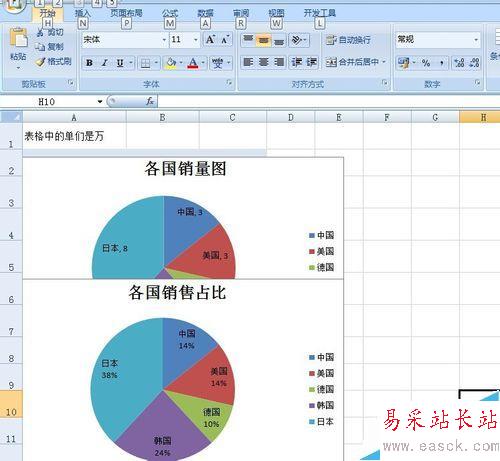
方法/步驟
第一步,首先打開一張我們需要用到的數據表格如圖所示,大家可以看到這是一份簡單的數據,有國家的銷量跟占比。今天我們需要的就是做一個餅狀圖形讓它更直觀清晰的呈現在我們的眼前。
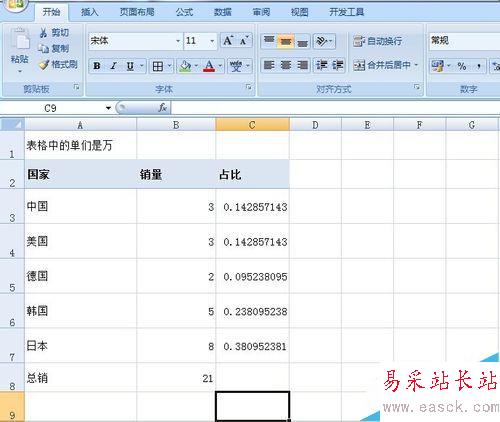
第二步,選中我們需要的數據如圖所示,點擊表格上方的插入選項欄,插入欄的下面有很多個圖標,我們需要的就是一個餅圖如圖并選中,這樣餅狀圖就會出來了,這里大家要注意的就是一定要先選中我們需要的數據這樣餅圖才會出來的,否則餅圖是不會出來的。

第三步,如圖所示,選中數據后點擊餅圖就得出這個一樣圖形了,大家可以清晰的看到圖的左邊有標出藍色代表的是中國,紅色代表美國,綠色代表德國,紫色代表韓國,淡藍色代表日本,但是這個圖這樣子看起來也并沒有很直觀的看到什么數據。
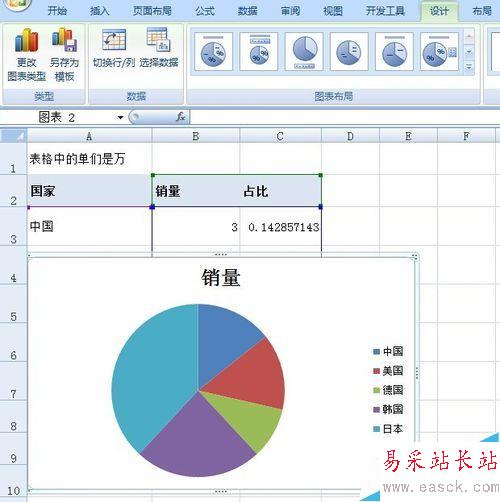
第四步,我們接下來會把數據弄到圖形上去這樣大家就一眼就能看到哪個國家銷量多少就不再需要去看表格那么費勁了,選中整個餅圖表格上方的選項欄會出現一個布局欄,我們選中它后需要選布局欄下的數據標簽這個選項。
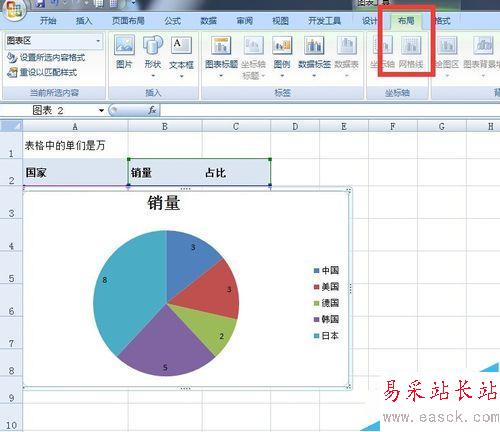
第五步,接下來我們看到標題欄的上方數據標簽,然后在選數據標簽這個選項中的數據標簽內就會出現如圖所示的圖了。在這里大家需要注意一定要選中整個餅圖表格上方才會出現布局這個選項欄的否則大家是找不到布局的,粗心的同學要注意了。
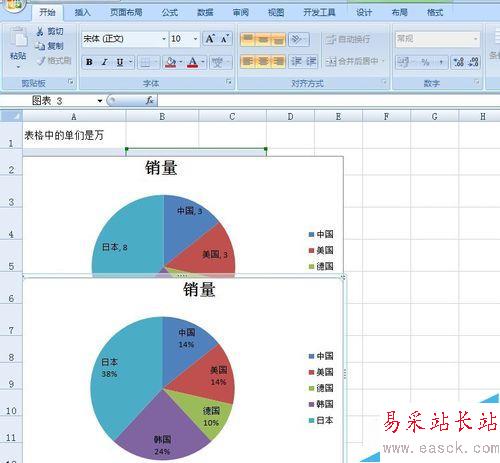
第五步,同時大家要是覺得把銷量這里的數據入進去不好,也是可以把它們的百分比放到餅圖中去的,同樣的選中整個餅圖表格上方的選項欄會出現一個布局欄,我們選中它后需要選布局欄下的數據標簽這個選項,然后選其它數據選項把選中的值取消,選百分比如圖。
新聞熱點
疑難解答